电脑win7怎样重装系统
- 分类:Win7 教程 回答于: 2022年09月30日 12:59:00
windows7系统使用久了之后比较经常会遇到卡顿等等现象,很多小伙伴都不清楚该怎么解决,其实我们可以给windows7重装系统进行修复解决,那么win7怎样重装系统呢?下面,小编就把相关的步骤教程分享给大家。
工具/原料:
系统版本:Windows7旗舰版
品牌型号:荣耀magicbookbook13
软件版本:小白一键重装系统12.6.49.2290
方法/步骤:
win7重装系统方法步骤:
1.重装系统win7?首先打开小白一键重装系统,选择需要的win7系统,点击下一步。

2.正在下载我们刚刚选择好的系统以及安装所需要的环境。
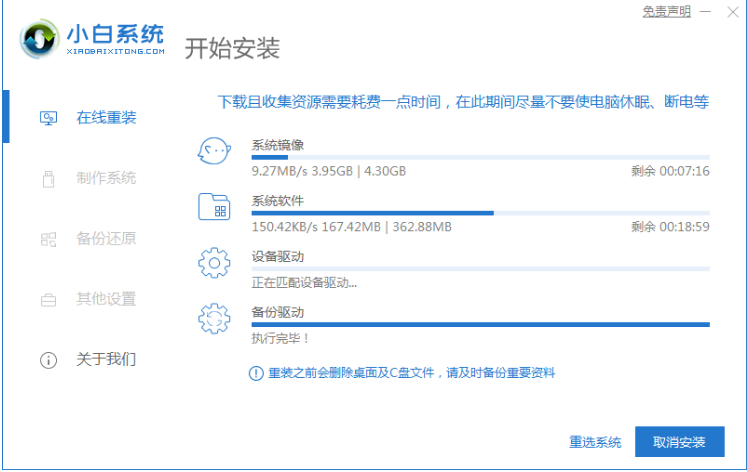
3.环境部署完毕,点击立即重启。

4.此时我们选择带有“PE-MSDN”的选项,按回车进入。
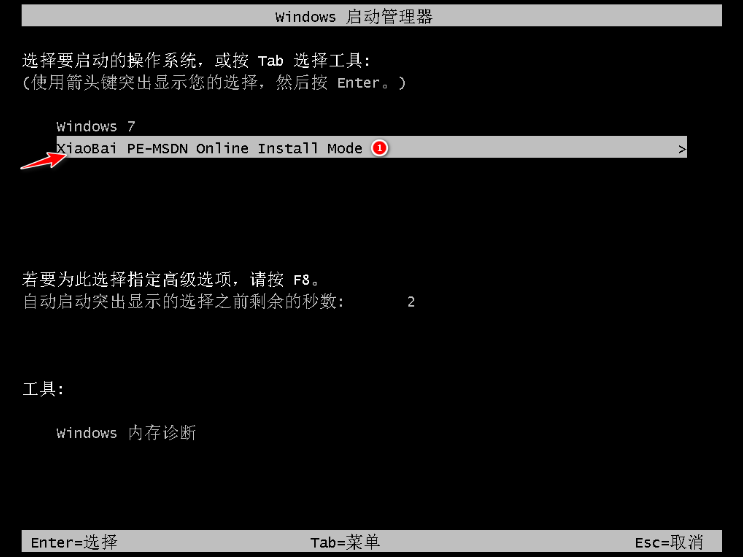
5.进入pe系统之后,系统将会自行开始安装。
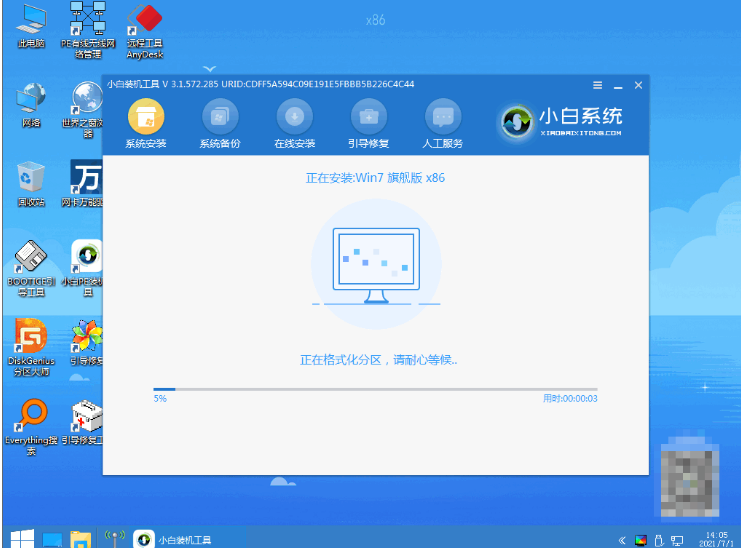
6.进入引导修复,鼠标点击确定即可。

7.鼠标点击确定即可。
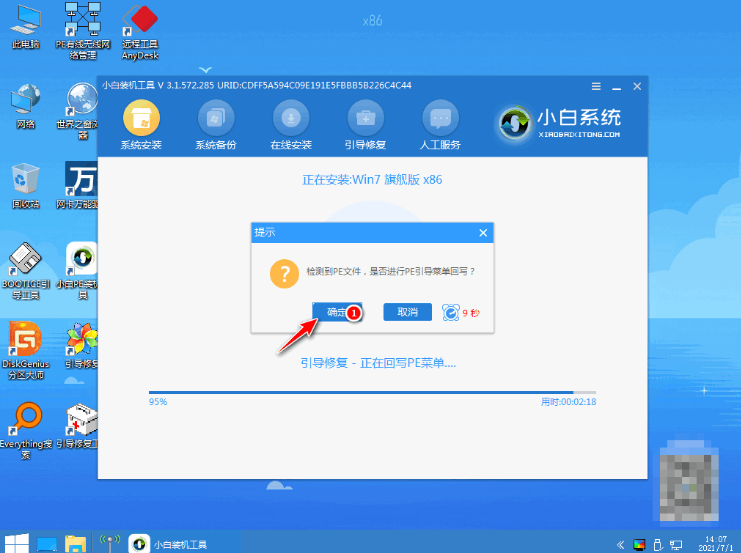
8.系统安装完成了,等待电脑重启进入部署。
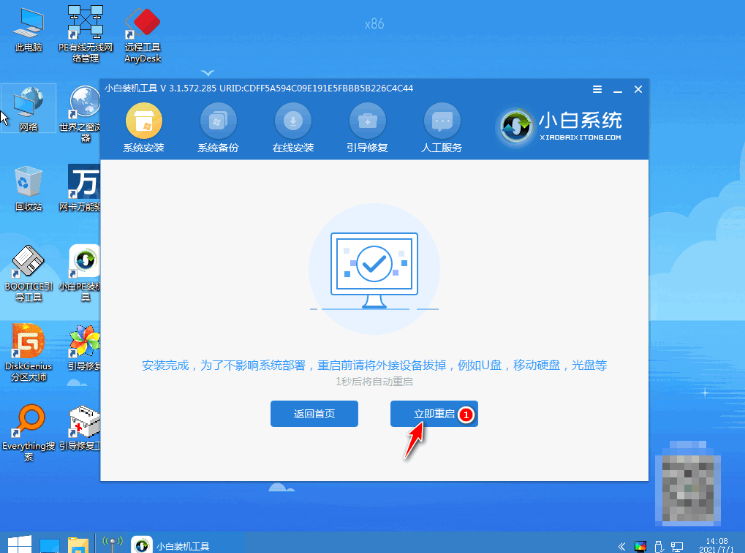
9.选择Windows7系统,按下回车键进入。

10.耐心等待部署完成后,进入全新的桌面,重装电脑系统win7成功。

总结:
进入小白一键重装系统,选择win7系统下载,等待电脑重启开始安装。
 有用
56
有用
56


 小白系统
小白系统


 1000
1000 1000
1000 1000
1000 1000
1000 1000
1000 1000
1000 1000
1000 1000
1000 1000
1000 1000
1000猜您喜欢
- 联想拯救者Y7000P(2020)重装系统win7步..2023/03/18
- win7系统如何重装2024/01/27
- 手把手教你电脑怎么重装系统的详细教..2021/08/13
- 拨号连接自动弹出,小编教你如何解决电..2018/09/03
- Win7纯净安装版:高效稳定的操作系统选..2024/03/27
- 超级电脑系统win7的安装方法是什么..2023/01/23
相关推荐
- 电脑蓝屏是怎么回事,小编教你电脑蓝屏..2018/09/20
- win7错误恢复无法开机怎么办..2023/01/02
- 为你解答win7c盘哪些文件可以删除..2018/12/03
- 怎么用u盘安装win7系统详细教程..2021/06/24
- win10系统装win7系统如何操作..2022/11/27
- 电脑怎么重装64位win7系统2022/12/13




















 关注微信公众号
关注微信公众号





